联想进入BIOS教程(BIOS设置教程及关键操作指南)
BIOS(基本输入输出系统)是计算机启动时加载的软件,它负责初始化硬件设备,并且提供了一些基本的设置选项。通过进入BIOS,用户可以对计算机进行一些高级设置和调整。然而,许多联想电脑用户对如何进入BIOS并不了解,因此本文将为大家详细介绍联想进入BIOS的方法和相关设置。
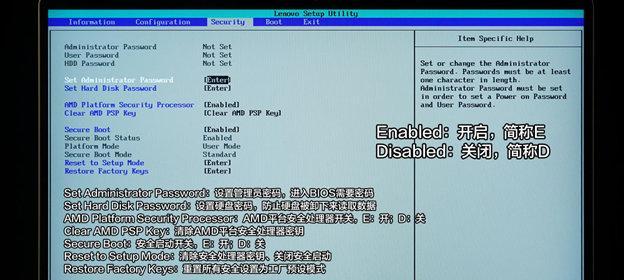
1.准备工作:了解BIOS和联想电脑
在开始操作之前,我们需要先了解什么是BIOS以及联想电脑的基本信息。BIOS是一个位于电脑主板上的固件,负责在计算机启动时进行硬件初始化和自检,并传递控制权给操作系统。联想电脑是全球知名电脑品牌之一,他们的BIOS设置方式可能会有所不同。
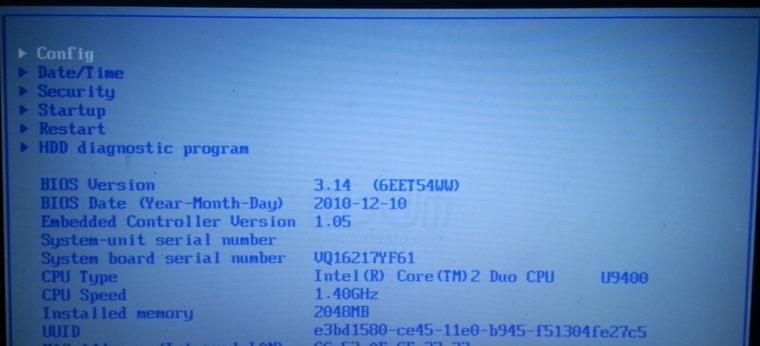
2.起步:正确的重启计算机
要进入BIOS,首先我们需要正确地重启计算机。单击“开始”菜单中的“重新启动”按钮或按下计算机键盘上的重启按钮来重启计算机。
3.进入BIOS的方法通过按键组合
在计算机重新启动的过程中,可以尝试按下一些特定的按键组合来进入BIOS。对于大部分联想电脑,常见的组合是“F2”、“F1”或“Del”键。在开机时多次按下这些键之一,直到进入BIOS界面。
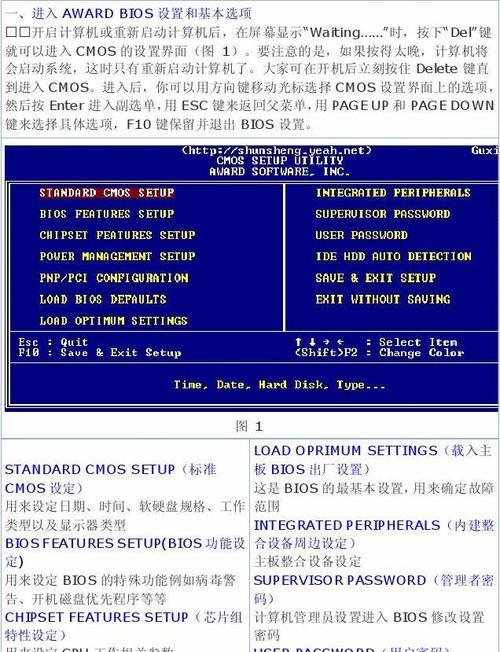
4.进入BIOS的方法通过Windows10设置菜单
对于某些联想电脑,进入BIOS的方法可能与其他厂商的电脑有所不同。在Windows10操作系统中,可以通过设置菜单来进入BIOS。打开“开始”菜单,选择“设置”,然后点击“更新和安全性”,再选择“恢复”。在右侧的高级启动选项中,点击“立即重新启动”按钮。然后选择“疑难解答”>“高级选项”>“UEFI固件设置”,最后点击“重新启动”按钮。
5.BIOS设置选项:了解常见设置
一旦成功进入BIOS,你将看到一个有各种选项的界面。这些选项用来设置电脑的各种硬件和功能。常见的设置包括引导顺序、日期和时间、电源管理、硬件监控以及安全设置等。
6.引导顺序设置:调整启动设备
在BIOS设置中的一个重要选项是引导顺序。它决定了计算机在启动时读取哪个设备上的操作系统。通过调整引导顺序,你可以选择从硬盘、光驱、USB设备或网络等不同设备启动。
7.日期和时间设置:同步系统时钟
日期和时间设置是BIOS中的另一个常见选项。确保计算机的日期和时间与当前实际时间保持一致非常重要。在这个设置中,你可以调整年份、月份、日期、小时和分钟等。
8.电源管理设置:节能和性能平衡
BIOS中的电源管理选项允许你调整计算机的功耗和性能平衡。你可以设置计算机的休眠模式、待机模式以及CPU频率等。选择适当的电源管理选项可以延长电池寿命或提升计算机的性能。
9.硬件监控设置:温度和风扇控制
某些联想电脑的BIOS中可能包含硬件监控选项。这些选项用来监测硬件设备的温度和风扇转速,并进行相应的控制。通过调整硬件监控设置,你可以确保计算机的温度正常并避免过热。
10.安全设置:密码和安全性选项
在BIOS的安全设置中,你可以设置密码来保护你的计算机和BIOS免受未经授权的访问。此外,你还可以调整安全启动选项、虚拟化技术以及设备的安全性等。
11.保存和退出:应用设置更改
当你完成所有需要调整的设置后,记得保存设置并退出BIOS。在BIOS界面中,找到“保存并退出”选项,选择它并按下回车键来应用设置更改。计算机将会重新启动,并加载新的设置。
12.注意事项:小心操作和备份
在操作BIOS时,一定要小心谨慎。不要进行不熟悉的操作,以免对计算机造成不可逆的损害。此外,我们强烈建议在更改任何设置之前备份重要的数据。
13.常见问题:无法进入BIOS怎么办?
如果你尝试了以上的方法仍然无法进入BIOS,可能是因为电脑型号或BIOS版本不同导致的。在这种情况下,建议查阅联想电脑的用户手册或联系技术支持以获取更准确的指导。
14.值得注意的事项:BIOS升级
有时候,联想会推出新的BIOS版本来修复错误或添加新的功能。如果你遇到了一些与硬件兼容性或性能有关的问题,可以尝试更新BIOS。但是,在升级BIOS之前,请务必详细阅读相关文档并严格按照说明进行。
15.轻松掌握联想进入BIOS的方法
通过本文的介绍,我们已经学习到了联想进入BIOS的方法和相关设置选项。现在,你可以轻松地进入BIOS,并对计算机的硬件和功能进行调整。记得在操作BIOS时小心谨慎,并根据自己的需求进行设置,这将帮助你更好地操控你的计算机。
标签: 联想进入
相关文章

最新评论